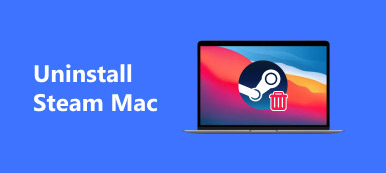„Úgy tapasztaltam, hogy valaki telepítette az Anacondát a MacBookomra, de egyáltalán nem használom az alkalmazást, hogyan kell távolítsa el az Anacondát a Mac-ről?” Az Anaconda egy nyílt forráskódú terjesztési platform a Python és R programozási nyelvekhez. Összetett adatok elemzésére és gépi tanulási modellek felépítésére szolgálnak. Bár a platformnak több mint 20 millió felhasználója van szerte a világon, az átlagemberek számára használhatatlan. Ennél is fontosabb, hogy nehéz lehet megszabadulni az Anacondától. Ez az útmutató bemutatja az ellenőrzött módszereket.
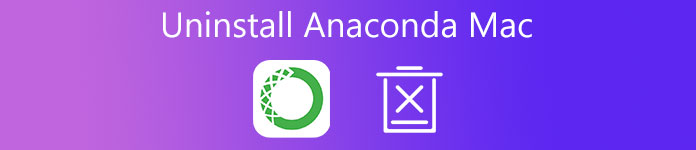
- 1. rész: Az Anaconda eltávolításának legegyszerűbb módja Mac rendszeren
- 2. rész: Az Anaconda eltávolítása Mac gépen manuálisan
- 3. rész: GYIK az Anaconda eltávolításáról Mac rendszeren
1. rész: Az Anaconda eltávolításának legegyszerűbb módja Mac rendszeren
Ha nem érti, mi az Anaconda, jobb, ha keres egy hatékony eszközt az alkalmazás eltávolításához, mint pl. Apeaksoft Mac Cleaner. Tartalmaz egy alkalmazáskezelőt és eltávolítót, így könnyedén eltávolíthatja az Anacondát a Mac rendszerről a kapcsolódó fájlokkal együtt.

4,000,000 + Letöltések
Távolítsa el az Anacondát Mac-en technikai ismeretek nélkül.
Alkalmazások és relatív fájlok kötegelt kezelése.
Tartalmazza a bónusz funkciók széles skáláját.
Számos Mac számítógéphez és laptophoz elérhető.
Az Anaconda eltávolítása a Mac rendszerről egyetlen kattintással
1 lépés Telepítse az alkalmazáseltávolítót
Indítsa el a legjobb alkalmazáskezelőt, miután telepítette Mac számítógépére. Kattints a Toolkit gombot, és válassza ki a Uninstall lehetőség továbblépni.

2 lépés Szkenneljen alkalmazásokat
Kattintson az Keresés gombot a Mac számítógépére telepített összes alkalmazás kereséséhez. Amikor a szkennelés befejeződött, kattintson a Kilátás gombot az alkalmazások megjelenítéséhez.

3 lépésTávolítsa el az Anacondát
Böngésszen az alkalmazáslistában, amíg meg nem találja az Anaconda platformot, és válassza ki. Ezután az összes alkalmazásfájl megjelenik a jobb oldali panelen. Ellenőrizd a Az összes kijelölése opciót az ablak tetején, és nyomja meg a gombot Tiszta gomb. Amikor a rendszer kéri, erősítse meg az Anaconda azonnali eltávolításához a Mac rendszerről.

További irodalom:
2 használható módszer a Roblox törlésére Macen
5 hatékony tipp a lemezterület felszabadításához a Mac számítógépen
2. rész: Az Anaconda eltávolítása Mac gépen manuálisan
Két lehetséges módja van az Anaconda manuális eltávolításának Mac rendszeren: a parancssorok és az alkalmazás eltávolítása a Finder segédprogramban. Az alábbiakban mindegyiket részletesen bemutatjuk.
1. módszer: Az Anaconda eltávolítása terminállal
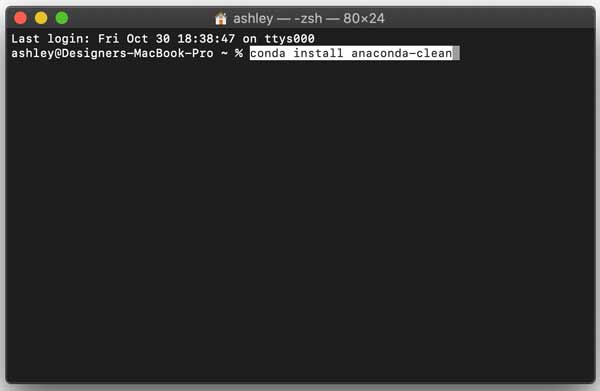
1 lépésTörölje az Anaconda alkalmazást az Alkalmazások mappában található kukából.
2 lépésFuttassa a Terminal alkalmazást, és írja be conda install anaconda-clean, és nyomja meg a gombot Visszatérés gombot a billentyűzeten.
3 lépésEzután hajtsa végre a parancsot anakonda-tiszta – igen. A platformkönyvtár eltávolításához hajtsa végre a parancsot rm -rf ~/anaconda2 or rm -rf ~/anaconda3. Végül törölje a biztonsági másolatokat a paranccsal rm -rf ~/.anaconda_backup.
Jegyzet: Így előfordulhat, hogy bizonyos fájlok a Mac-en maradnak, például az Anaconda szolgáltatási fájlok.
2. módszer: Az Anaconda eltávolítása a Finderben
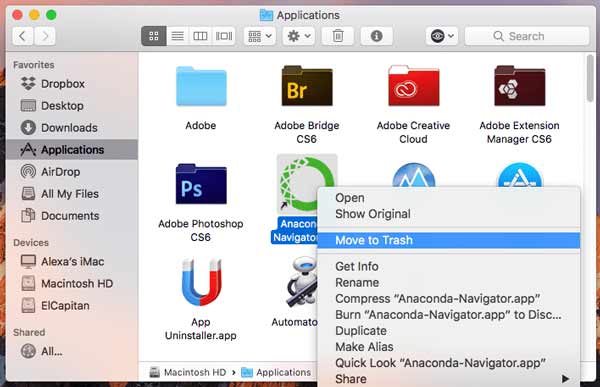
1 lépésGyőződjön meg arról, hogy kényszerítette ki az Anaconda folyamatokat az Activity Monitor alkalmazásban.
2 lépésFuttassa a Finder alkalmazást, kattintson jobb gombbal az Anacondára a Alkalmazási területek mappát, és válassza ki Áthelyezés a Kukába az alkalmazás törléséhez.
3 lépésEzután menj a Go menüt a Finderben, és válassza ki Go to Folder. Ezután nyissa meg az alábbi mappákat, keressen az Anacondához kapcsolódó fájlokat, és törölje azokat.
~/Könyvtár/Nyugták/
~ / Könyvtár / Tárolók /
~ / Könyvtár / Alkalmazástámogatás /
~ / Könyvtár / Naplók /
~ / Könyvtár / Alkalmazásszkriptek /
~ / Könyvtár / Gyorsítótárak /
~ / Könyvtár / Beállítások
4 lépésVégül kattintson a Kuka elemre a Dock sávon, és válassza a lehetőséget Kuka ürítése a helyi menüben. Amikor a rendszer kéri, erősítse meg a kuka mappa kiürítését. Ezután indítsa újra a Mac-et a folyamat befejezéséhez.
Jegyzet: Így nem lehet törölni az összes Anaconda szolgáltatásfájlt sem.
3. rész: GYIK az Anaconda eltávolításáról Mac rendszeren
Hol van telepítve az Anaconda Macen?
Az Anaconda telepítése Macre hasonló a Windowshoz. A különbség az, hogy a letöltött fájl egy .pkg fájl. A platform telepítéséhez kattintson duplán a .pkg fájlra, és kövesse az utasításokat. Ezután a bin mappa hozzáadódik a /Users/$USER/.bash_profile mappához.
Biztonságos az Anaconda telepítése?
Nincs olyan, hogy 100%-os biztonsági garancia. Ha megbízható forrásból szerzi be az Anacondát, az biztonságos. A harmadik féltől származó források azonban általában további hirdetéseket vagy rosszindulatú programokat adnak hozzá a telepítőhöz.
Miért van még mindig az Anaconda a Mac gépemen az eltávolítás után?
Ha manuálisan távolítja el az Anacondát Mac rendszeren, akkor valószínű, hogy a régi fájlok továbbra is a merevlemezen vannak. Ilyen esetekben azt javasoljuk, hogy kérjen segítséget egy harmadik féltől származó alkalmazáseltávolítótól.
Összegzés
Most meg kell értenie, mi az Anaconda, és hogyan távolíthatja el a platformot a Mac gépről. Programnyelvi platformként ezt az alkalmazást általában a fejlesztők használják. Az átlagemberek véletlenül telepíthetik. Az Anacondát normál alkalmazásként eltávolíthatja Mac rendszeren. Javasoltuk azonban, hogy próbálja ki az Apeaksoft Mac Cleaner programot. Könnyebb az alkalmazások használata és alaposabb eltávolítása. Több kérdés? Kérjük, forduljon hozzánk bizalommal, hagyja üzenetét a bejegyzés alatt, és mi gyorsan válaszolunk rá.